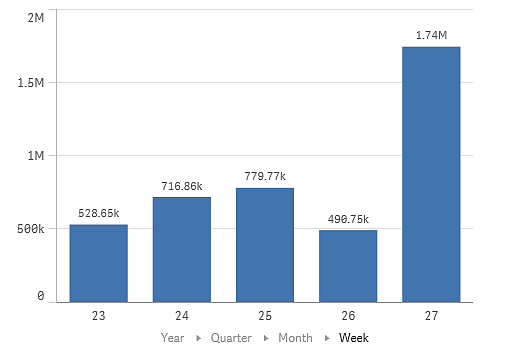Grupos jerárquicos
Cuando varios campos forman una jerarquía natural, podemos crear un grupo jerárquico.
Ejemplo 1:
Organization: Company, Department, Employee
Ejemplo 2:
Geography: Continent, Country, State, City
Cuando se utiliza un grupo jerárquico como dimensión en un gráfico, el gráfico utilizará el primer campo de la lista de campos del grupo que tiene más de un valor posible. Si las selecciones actuales hacen que el campo tenga solo un valor posible, se empleará el siguiente campo de la lista en su lugar, si es que tiene más de un valor posible. Si no hay campos en la lista que tengan más de un valor posible, se empleará el último campo de todas formas.
En el primer ejemplo anterior, se utilizará Company como dimensión del gráfico hasta que se seleccione una sola empresa. El gráfico mostrará entonces Department. Si se selecciona un solo departamento, la tabla cambiará a Employee.
A medida que ya no va habiendo selecciones, el gráfico sube automáticamente en la jerarquía para que haya más de un valor posible en los campos superiores de la lista de campos del grupo.
Ascender
La función Ascender está disponible en gráficos de barras, gráficos de tarta y gráficos de líneas. Otras visualizaciones reflejan los cambios efectuados en los gráficos pero no pueden utilizarse por sí mismos para ascender por las diversas dimensiones. Cuando se desciende en un grupo de dimensiones, las rutas de acceso proporcionan vínculos a las dimensiones anteriores. Haga clic en la dimensión a la que desea ascender.
En el siguiente gráfico de barras, las migas de pan Year > Quarter > Month nos permiten profundizar.